Passaggi dettagliati per allungare un video con i migliori editor di video
Tutte le popolari app di social media hanno aggiornato le loro piattaforme per una durata video più lunga su bobine, storie, ecc. Pertanto, gli utenti sono tenuti a realizzare un video più lungo. Potresti essere felice di vedere il lungo video sulle piattaforme. E ci sono anche alcuni di voi che stanno cercando modi per allungare la durata del video. Fortunatamente, questo post ti fornirà i 4 modi più comuni per dire come allungare un video. E ci sono 2 editor video che ti consigliano di farlo.
Lista guida
Parte 1: rallenta il video per renderlo più lungo Parte 2: loop di un video per allungare il video Parte 3: aggiungi filmati per prolungare il tempo del video Parte 4: combina immagini e video in uno più lungo Parte 5: Domande frequenti su come allungare i videoParte 1: rallenta il video per renderlo più lungo
Per i principianti, AnyRec Video Converter ha gli strumenti che soddisfano le vostre esigenze. Come si allunga un video con questo software? Con l'aiuto del Video Speed Controller, puoi modificare la velocità di una clip dal più lento 0,125x al più veloce 8x. Il AnyRec La funzione offre il controllo completo sulle impostazioni di output, inclusi il formato video, la risoluzione, la frequenza dei fotogrammi, il codificatore e le impostazioni audio. Inoltre, l'alta qualità è garantita anche con diversi formati video e file di dimensioni maggiori.

Un'interfaccia user-friendly ricca di vari modi per allungare un video con una qualità eccellente.
Nessuna limitazione delle dimensioni del file e supporto dei formati di input più diffusi come MP4, MOV, WMV, AVI, WebM, ecc.
Consenti agli utenti di scegliere l'esportazione video e audio per frequenza di campionamento, canale, bitrate e codec.
Ottimo software per la conversione di contenuti multimediali, l'editing video, il miglioramento, il taglio e la sincronizzazione audio.
Download sicuro
Download sicuro
Come allungare un video con Convertitore video AnyRec Regolatore velocità video:
Passo 1.Scarica il software facendo clic sul pulsante Download gratuito. Una volta installato, apri AnyRec Video Converter sul tuo dispositivo e vai al menu "Casella degli strumenti". Seleziona l'opzione Controller "Velocità video". Fare clic sul pulsante "Aggiungi" per caricare un file dalla cartella.

Passo 2.Scegli la velocità migliore quando il video viene caricato. Gli effetti consigliati per un video più lungo sono compresi tra 0,125x e 0,75x. Puoi anche utilizzare altre opzioni per velocizzare un altro video.

Passaggio 3.Vai al menu "Output" per modificare altre informazioni sul video. Dalla scheda "Esportazione video", configura le impostazioni video come formato, risoluzione, codificatore e modalità zoom. Vai alla scheda "Esportazione audio" ed esegui la stessa procedura. Fare clic sul pulsante "OK" per salvare le modifiche.

Passaggio 4. Scegli il percorso della cartella designato dall'opzione Salva in prima di salvare il file di output. Se necessario, puoi anche rinominare il file. Infine, fai clic sul pulsante "Esporta" per elaborare il video di output.
Parte 2: loop di un video per allungare il video
In alternativa, puoi utilizzare Kapwing per realizzare un video più lungo sul tuo computer. Il programma basato sul Web ti offre un'interfaccia intuitiva in cui puoi creare un loop per far sembrare il video più lungo. Fornisce inoltre un collegamento condivisibile per Twitter e Facebook. Kapwing offre opzioni per riprodurre in loop la clip fino a 10 volte! Ma ricorda che la versione gratuita applicherà una filigrana al tuo video.
Come allungare un video con Kapwing:
Passo 1.Cerca Kapwing Loop Video sul tuo browser. Una volta sul sito, fai clic sul pulsante "Carica" e scegli il video che desideri modificare.
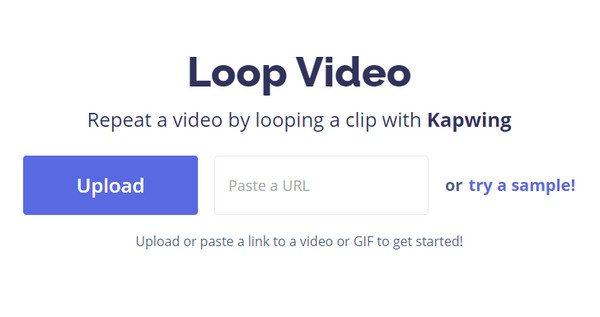
Passo 2.Una volta che Kapwing ti indirizza a un'altra finestra, scegli l'opzione loop dal pannello di sinistra. Puoi anche trovare la durata stimata del video per l'output.
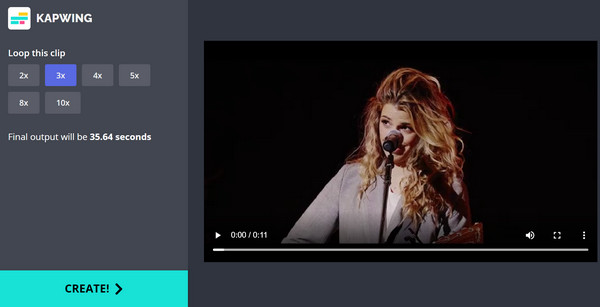
Passaggio 3.Dopo la modifica, fare clic sul pulsante "Crea" per applicare il loop. Fare clic sul pulsante "Download" per salvare la clip sul tuo computer.
Parte 3: aggiungi filmati per prolungare il tempo del video
Da quando AnyRec Video Converter ha più funzioni, MV Maker ti aiuta a rendere un video più lungo. Soprattutto se hai bisogno di compilare clip, la cosa migliore da fare è caricarli sul software e aggiungere effetti. MV Maker offre vari temi, a seconda del video che desideri creare. Puoi anche importare formati di input come MOV, MKV, MP4, WMV, ecc. Inoltre, lo strumento ti consente di scegliere il formato di output, la risoluzione video, la qualità e altre impostazioni avanzate.
Come allungare un video utilizzando MV Maker di AnyRec Video Converter:
Passo 1.Avvia il software e vai al menu MV Maker. Fare clic sul pulsante "Aggiungi" per caricare i file video dal computer. Ripeti l'azione se desideri caricare più file.

Passo 2.Scegli uno dei temi predefiniti per una creazione più colorata, quindi modifica l'output a tuo piacimento. Puoi anche scegliere altre proporzioni come 16: 9 e 1: 1. Anteprima del video.

Passaggio 3.Vai alla scheda "Impostazioni" e aggiungi la traccia audio e il titolo. Quindi, vai al menu "Esporta" e configura le impostazioni di output. Fare clic sul pulsante "Avvia esportazione" per salvare il file video.

Parte 4: combina immagini e video in uno più lungo
Infine, la compilazione di video non è solo per le riprese; puoi anche aggiungere immagini per allungare un video. AnyRec Video Converter ti consente di unire video e foto con la funzione Video Merger. Ha tutti gli strumenti essenziali per modificare i file multimediali, inclusi proporzioni, filtri, audio e filigrana. L'anteprima affiancata ti aiuta anche a distinguere le modifiche migliori.
Come allungare un video con Convertitore video AnyRec Fusione video:
Passo 1.Apri il software e vai alla casella degli strumenti. Selezionare la fusione video dall'elenco e fare clic sul pulsante Aggiungi per importare i file. Per aggiungere immagini, fai clic sul pulsante Aggiungi nella finestra successiva.

Passo 2.Modifica il video e passa dalle foto. Puoi anche modificare i file individualmente facendo clic sulle icone dalle miniature. Altri strumenti appariranno anche facendo questa azione.

Passaggio 3.Una volta terminata la modifica, scegli il percorso della cartella designato dal menu Salva in. Fare clic sul pulsante Esporta per salvare l'output.
Parte 5: Domande frequenti su come allungare i video
-
1. I video più lunghi ottengono più visualizzazioni?
Dipende dal pubblico di destinazione e dall'argomento che crei. Sicuramente devi eseguire o strategizzare il flusso dello script. Se desideri più visualizzazioni, dovresti anche considerare una piattaforma in cui più persone potranno vedere i tuoi video.
-
2. Quali sono i minuti consigliati per realizzare un video più lungo?
A meno che non pubblichi un video su una piattaforma di social media come Facebook, è meglio fare una clip più breve di circa due minuti. Ma se vuoi condividere filmati informativi, devi assicurarti di avere tutte le informazioni necessarie audio aggiunto al video tra due minuti.
-
3. Qual è il metodo migliore per un video di alta qualità?
Dovresti usare un programma eccellente che ti permetta di configurare le impostazioni di output. In questo caso, AnyRec Video Converter è la soluzione migliore per un output di alta qualità. Inoltre, puoi modificare le impostazioni audio separatamente.
Conclusione
Realizzare video più lunghi può richiedere molte alternative e puoi essere un grande creatore quando fai in modo che le persone guardino i tuoi video su Internet. Al di là fare un video boomerang, insieme a AnyRec Video Converter, puoi essere illimitato nell'editing video! Prova la versione di prova gratuita e monta un video unico!
Download sicuro
Download sicuro
